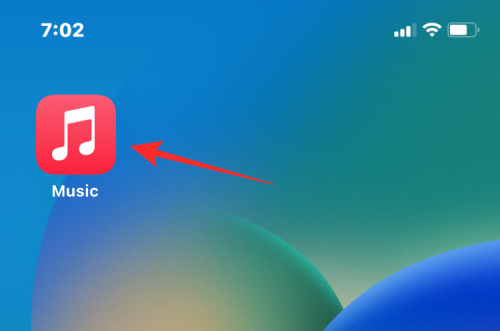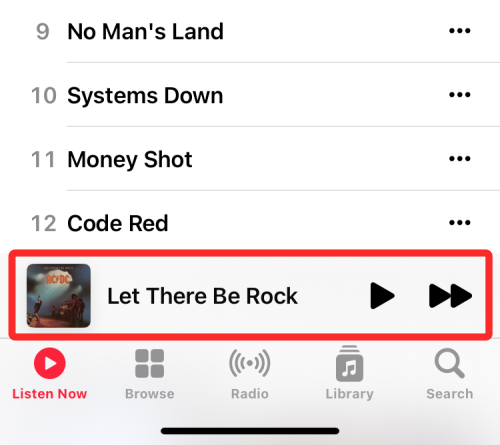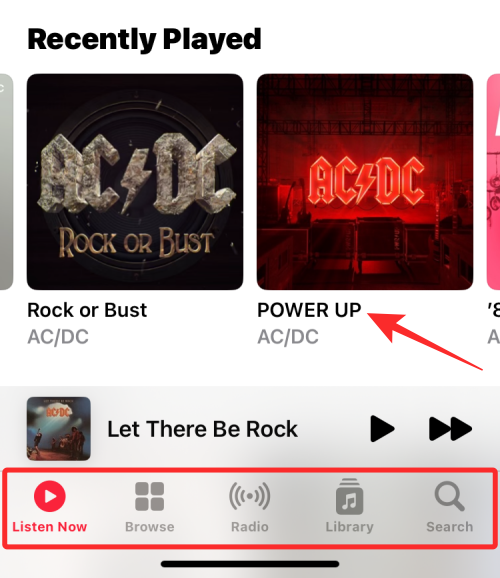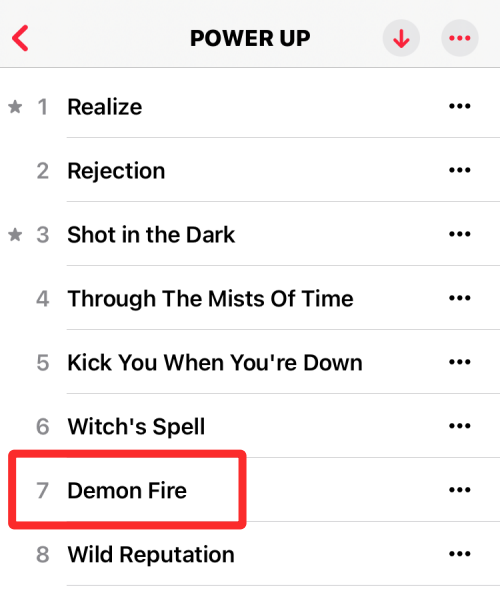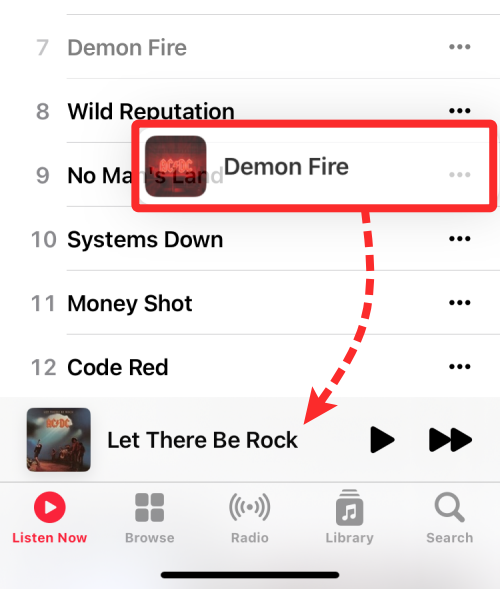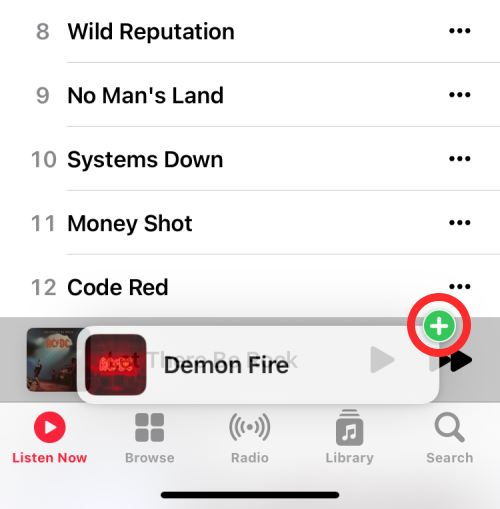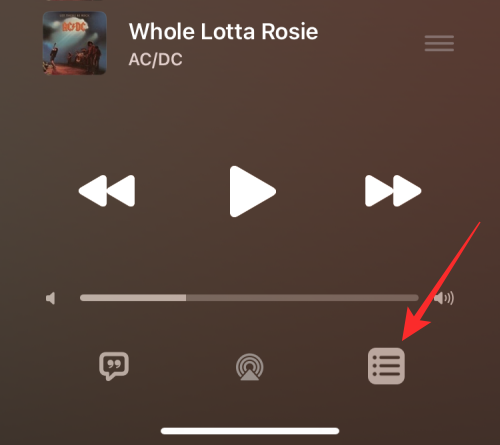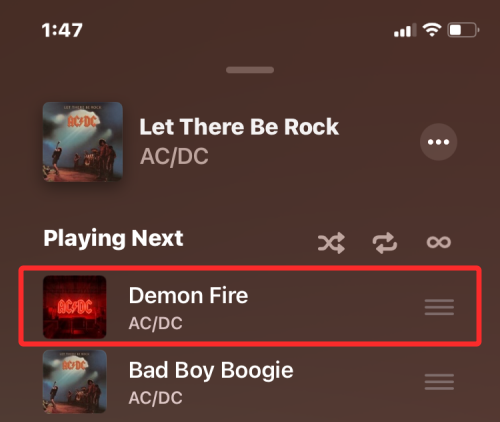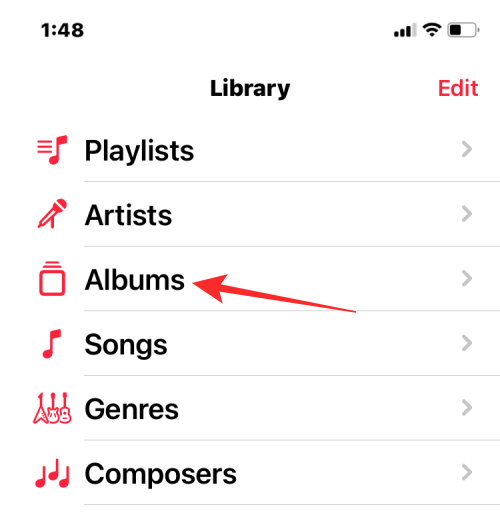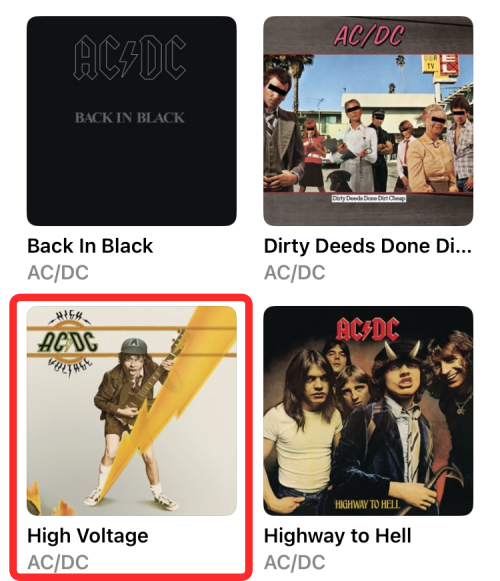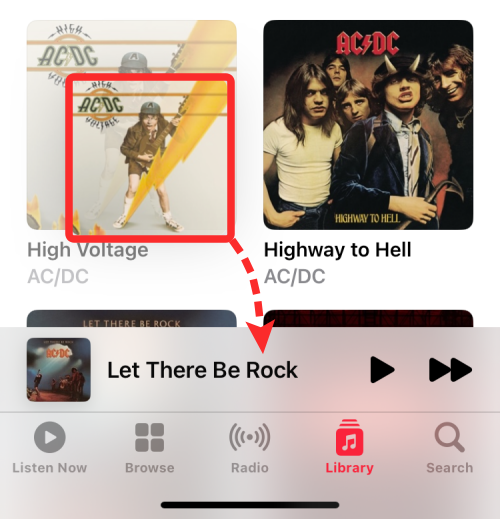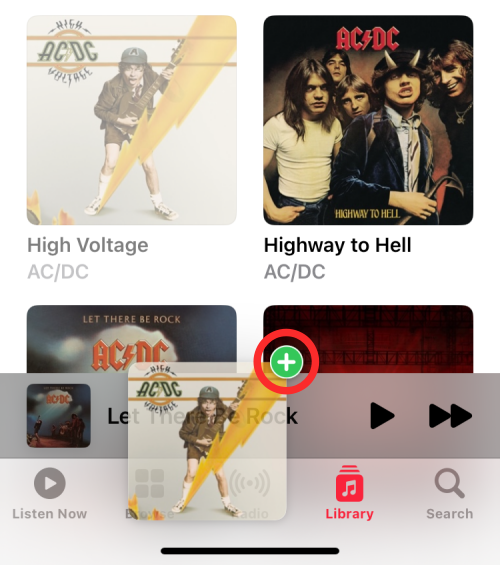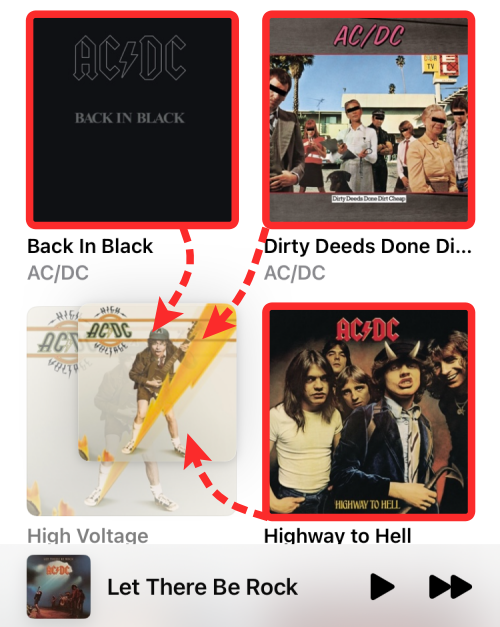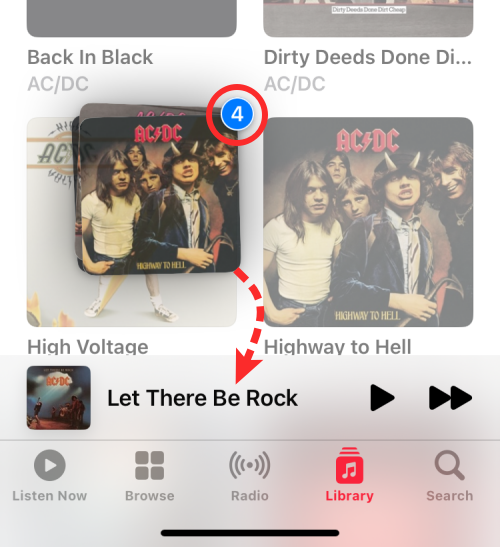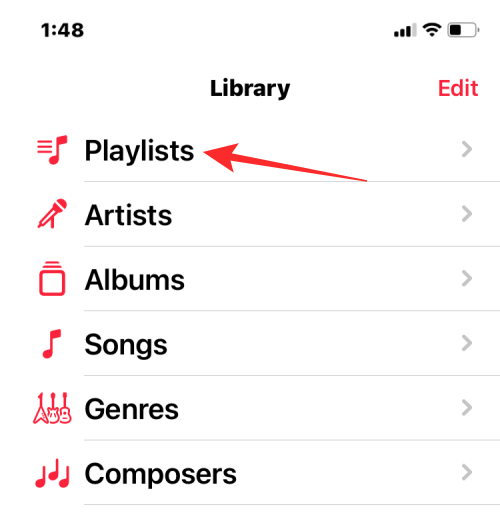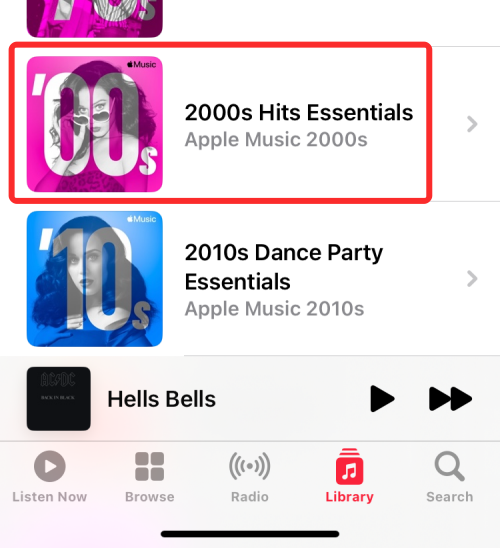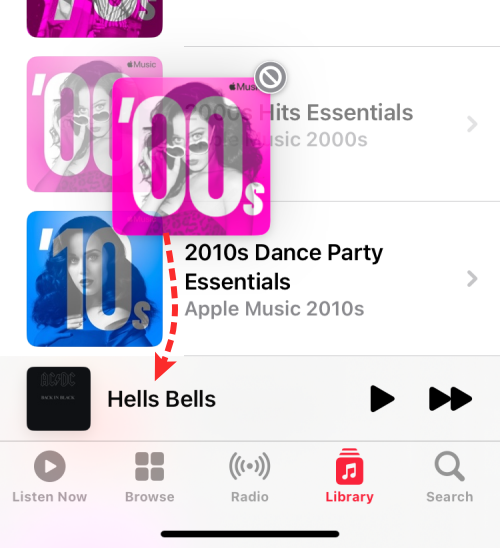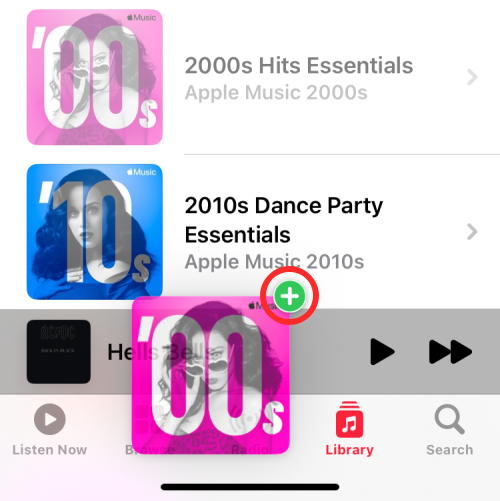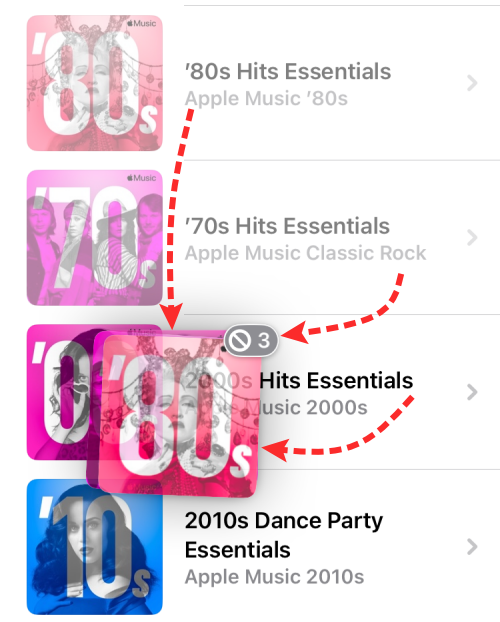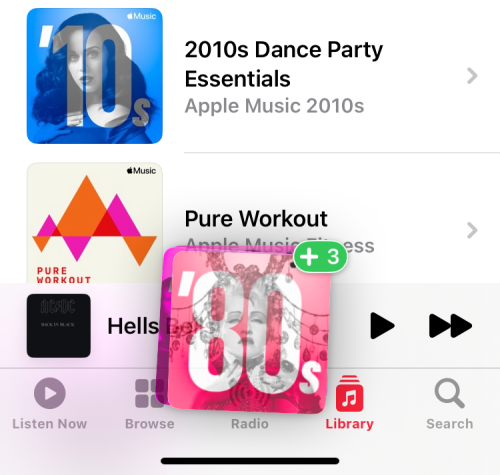在 iPhone 上的 Apple Music 中快速添加歌曲以播放 Next 的 3 种方法
Apple Music 提供了一个方便的功能,允许您对歌曲进行排队,以便在当前曲目结束后立即开始播放您想要的曲目。您只需使用简单的手势,就能将音乐从任何位置拖放到当前的播放队列中。这样,您可以轻松地将多首歌曲、专辑和播放列表添加到您的“接下来播放”队列中。这一功能使得您能够更加个性化地享受音乐,随时随地播放您喜欢的曲目。
在这篇文章中,我们将解释如何在 iPhone 上的 Apple Music 中快速将歌曲添加到“接下来播放”。
如何在 Apple Music 中快速将歌曲添加到“接下来播放”[3 种方法]
- 要求:运行 iOS 16 或更高版本的 iPhone
您可以通过多种方式将歌曲添加到 Apple Music 上的“接下来播放”队列。
方法1:将歌曲添加到“接下来播放”
- 打开 Apple Music App,然后在屏幕底部显示正在播放或暂停的歌曲。

- 当前播放的歌曲在屏幕上将如下所示。

- 若要将播放列表或专辑中的歌曲添加到“接下来播放”,请从 Apple Music App 内的任何位置(无论是从“现在就听”、“浏览”、“资料库”还是“搜索”)打开播放列表或专辑。

- 当专辑或播放列表加载完毕时,长按要添加到“接下来播放”的歌曲,然后开始拖动它。一旦开始拖动,请勿抬起手指。

- 在手指仍按住的情况下,将歌曲拖到底部当前歌曲的标题上。

- 当您将手指移动到下面的“正在播放”部分时,您会在您正在拖动的歌曲的右上角看到一个绿色的“+”图标。当您成功地将所选歌曲放入“接下来播放”队列时,抬起手指。

- 您可以通过点击底部的当前歌曲名称来检查此歌曲是否已添加到“接下来播放”中。

- 现在,点击底部的“接下来播放”按钮以查看您的歌曲队列。

- 现在,您将看到您拖动到“接下来播放”列表中的所选歌曲。

- 这是GIF的整个过程。

方法2:将专辑添加到“接下来播放”
与添加歌曲类似,您还可以将一张专辑或多张专辑拖放到 Apple Music 中的“接下来播放”中。
- 打开 Apple Music App,然后在屏幕底部显示正在播放或暂停的歌曲。

- 当前播放的歌曲在屏幕上将如下所示。

- 现在,找到要添加到“接下来播放”的专辑,而无需打开它。该专辑可能出现在“立即收听”中,也可能在您访问“资料库”>“专辑时出现。

- 当您找到要添加到队列中的相册时,长按相册的插图并四处移动。开始拖动相册后不要抬起手指。

- 图稿现在将移动到您将手指放在屏幕上的任何位置。在手指仍按住的情况下,将专辑拖到底部当前歌曲的标题上。

- 当您将专辑放在当前配乐上时,您会在专辑封面的右上角看到一个绿色的“+”图标。现在,您可以抬起手指,将所选专辑成功添加到“接下来播放”队列中。

- 要检查专辑是否已添加到“接下来播放”中,请点击底部的当前歌曲名称。

- 现在,点击底部的“接下来播放”按钮。现在,您将在“接下来播放”列表中看到所选专辑中的所有歌曲。

- 以下是将专辑拖到“接下来播放”的样子。

- 您还可以在长按一个相册后点击其他相册,将多个相册添加到“接下来播放”列表中。

- 当您添加更多相册时,您会在所选内容的右上角看到一个计数。您可以将此选择移到底部的“正在播放”歌曲,以将其添加到“接下来播放”。

- 以下是在 Apple Music 上将多个专辑拖到“接下来播放”的样子。

方法3:将播放列表添加到“接下来播放”
就像专辑一样,您可以将播放列表中的多首歌曲添加到 Apple Music 上的“接下来播放”列表中。
- 打开 Apple Music App,然后在屏幕底部显示正在播放或暂停的歌曲。

- 当前播放的歌曲在屏幕上将如下所示。

- 现在,找到要添加到“接下来播放”的播放列表,而无需打开它。播放列表可能显示在“立即收听”中,也可能在您访问“资料库”>“播放列表时显示。

- 当您找到要添加到队列中的播放列表时,长按播放列表并移动它。开始拖动播放列表后不要抬起手指。

- 播放列表现在将移动到您将手指放在屏幕上的任何位置。在手指仍按的情况下,将播放列表拖到底部当前歌曲的标题上。

- 当您将播放列表放在当前配乐上时,您会在播放列表插图的上角看到一个绿色的“+”图标。现在,您可以抬起手指,将选定的播放列表成功添加到“接下来播放”队列中。

- 要检查播放列表是否已添加到“接下来播放”中,请点击底部的当前歌曲名称。

- 现在,点击底部的“接下来播放”按钮。现在,您将在“接下来播放”列表中看到所选播放列表中的所有歌曲。

- 以下是将专辑拖到“接下来播放”的样子。

- 您还可以在长按一个播放列表后点击其他播放列表,将多个播放列表添加到“接下来播放”列表中。

- 当您添加更多播放列表时,您会在所选内容的右上角看到一个计数。您可以将此选择移到底部的“正在播放”歌曲,以将其添加到“接下来播放”。

- 以下是在 Apple Music 上将多个播放列表拖到“接下来播放”的样子。

这
以上是在 iPhone 上的 Apple Music 中快速添加歌曲以播放 Next 的 3 种方法的详细内容。更多信息请关注PHP中文网其他相关文章!

热AI工具

Undresser.AI Undress
人工智能驱动的应用程序,用于创建逼真的裸体照片

AI Clothes Remover
用于从照片中去除衣服的在线人工智能工具。

Undress AI Tool
免费脱衣服图片

Clothoff.io
AI脱衣机

AI Hentai Generator
免费生成ai无尽的。

热门文章

热工具

记事本++7.3.1
好用且免费的代码编辑器

SublimeText3汉化版
中文版,非常好用

禅工作室 13.0.1
功能强大的PHP集成开发环境

Dreamweaver CS6
视觉化网页开发工具

SublimeText3 Mac版
神级代码编辑软件(SublimeText3)

热门话题
 iPhone 16 Pro 和 iPhone 16 Pro Max 正式发布,配备新相机、A18 Pro SoC 和更大的屏幕
Sep 10, 2024 am 06:50 AM
iPhone 16 Pro 和 iPhone 16 Pro Max 正式发布,配备新相机、A18 Pro SoC 和更大的屏幕
Sep 10, 2024 am 06:50 AM
苹果终于揭开了其新款高端 iPhone 机型的面纱。与上一代产品相比,iPhone 16 Pro 和 iPhone 16 Pro Max 现在配备了更大的屏幕(Pro 为 6.3 英寸,Pro Max 为 6.9 英寸)。他们获得了增强版 Apple A1
 iOS 18 RC 中发现 iPhone 部件激活锁——可能是苹果对以用户保护为幌子销售维修权的最新打击
Sep 14, 2024 am 06:29 AM
iOS 18 RC 中发现 iPhone 部件激活锁——可能是苹果对以用户保护为幌子销售维修权的最新打击
Sep 14, 2024 am 06:29 AM
今年早些时候,苹果宣布将把激活锁功能扩展到 iPhone 组件。这有效地将各个 iPhone 组件(例如电池、显示屏、FaceID 组件和相机硬件)链接到 iCloud 帐户,
 iPhone parts Activation Lock may be Apple\'s latest blow to right to repair sold under the guise of user protection
Sep 13, 2024 pm 06:17 PM
iPhone parts Activation Lock may be Apple\'s latest blow to right to repair sold under the guise of user protection
Sep 13, 2024 pm 06:17 PM
Earlier this year, Apple announced that it would be expanding its Activation Lock feature to iPhone components. This effectively links individual iPhone components, like the battery, display, FaceID assembly, and camera hardware to an iCloud account,
 Gate.io交易平台官方App下载安装地址
Feb 13, 2025 pm 07:33 PM
Gate.io交易平台官方App下载安装地址
Feb 13, 2025 pm 07:33 PM
本文详细介绍了在 Gate.io 官网注册并下载最新 App 的步骤。首先介绍了注册流程,包括填写注册信息、验证邮箱/手机号码,以及完成注册。其次讲解了下载 iOS 设备和 Android 设备上 Gate.io App 的方法。最后强调了安全提示,如验证官网真实性、启用两步验证以及警惕钓鱼风险,以确保用户账户和资产安全。
 Multiple iPhone 16 Pro users report touchscreen freezing issues, possibly linked to palm rejection sensitivity
Sep 23, 2024 pm 06:18 PM
Multiple iPhone 16 Pro users report touchscreen freezing issues, possibly linked to palm rejection sensitivity
Sep 23, 2024 pm 06:18 PM
If you've already gotten your hands on a device from the Apple's iPhone 16 lineup — more specifically, the 16 Pro/Pro Max — chances are you've recently faced some kind of issue with the touchscreen. The silver lining is that you're not alone—reports
 安币app官方下载v2.96.2最新版安装 安币官方安卓版
Mar 04, 2025 pm 01:06 PM
安币app官方下载v2.96.2最新版安装 安币官方安卓版
Mar 04, 2025 pm 01:06 PM
币安App官方安装步骤:安卓需访官网找下载链接,选安卓版下载安装;iOS在App Store搜“Binance”下载。均要从官方渠道,留意协议。
 在使用PHP调用支付宝EasySDK时,如何解决'Undefined array key 'sign'”报错问题?
Mar 31, 2025 pm 11:51 PM
在使用PHP调用支付宝EasySDK时,如何解决'Undefined array key 'sign'”报错问题?
Mar 31, 2025 pm 11:51 PM
问题介绍在使用PHP调用支付宝EasySDK时,按照官方提供的代码填入参数后,运行过程中遇到报错信息“Undefined...
 Beats 为其产品阵容增添手机壳:推出适用于 iPhone 16 系列的 MagSafe 手机壳
Sep 11, 2024 pm 03:33 PM
Beats 为其产品阵容增添手机壳:推出适用于 iPhone 16 系列的 MagSafe 手机壳
Sep 11, 2024 pm 03:33 PM
Beats 以推出蓝牙扬声器和耳机等音频产品而闻名,但令人惊讶的是,这家苹果旗下公司从 iPhone 16 系列开始涉足手机壳制造领域。节拍 iPhone